对于fast路由器大家并不陌生,很多家庭中都会购买一个fsst路由器来使用,但是有部分win7用户不知道怎如何对fast路由器设置,接下来我为大家带来win7系统fast路由设置方法。
下载推荐:ghost win7系统下载
具体步骤如下:
1、首先要做的就是打开电脑的网页,在地址中输入192.168.1.1(这是每个路由器默认的登陆网址),然后会出现输入用户名和密码的界面,这里我们都写上“admin”然后点击“确定”。
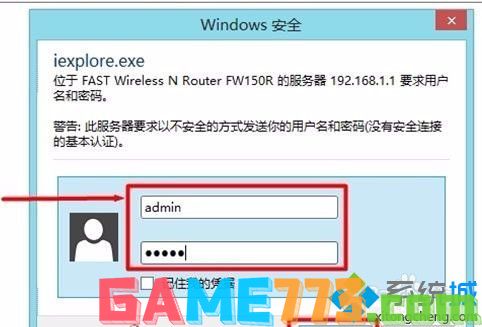
2、Fast迅捷无线路由器在第一次的登陆时会自动出现一个设置向导,或者在左边的选项中点击“设置向导”然后启动。
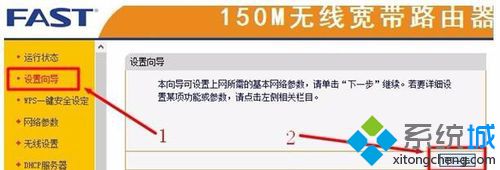
3、接下来会出现上网方式的界面,这里会有四个上网方式的选择,这里我们选择“PPPOE(ADSL虚拟拨号)”,然后点击“下一步”。需要说明的是如果设置不成功那就是上网方式选择错误,可以选择“让路由器自动选择上网方式(推荐)”。
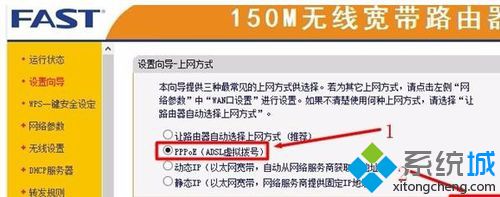
4、接下来会出现一个界面,这里需要输入上网的账号名称和密码,也就是宽带的账户和密码,如果忘记了可以打电话询问一下,输入好后点击“下一步”。
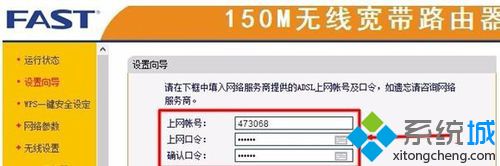
5、接下来会出现无线网参数设置的界面,这里“SSID”是我们设置的无线账号的名称,安全选项里是密码的设定,按照自己的想法设定好参数,然后点击“下一步”。

6、这里设置基本已经完成,点击“完成”按钮即可退出设置向导,这时路由器会自动重启,重启结束设置的参数就生效了,无线网就可以使用了。


影音播放 234.94M
汽水音乐app下载最新版本是一款由抖音出品的音乐软件。汽水音乐官方正版下载这款软件是面向时代潮流的年轻人设计,每一个音乐都充满了时尚。不过这款软件对于喜欢老歌的伙伴们不是很友好

出行购物 113.13MB
掌上出行app下载这是一款专门为了大众出行设计的一款方便实用的手机实时查询公交软件,乘坐公交车出行,成为我们日常出行的必备方式。一般来说,我们要是去往比较远的地方,可以先看.........

出行购物 258.72M
闲鱼官方最新版本下载安装是一款阿里巴巴集团旗下的二手交易平台,其中软件最主要的就是一些二手商品的交易网站。那么现在闲鱼app官方下载安装当中还是有很多商品的,涵盖了服装、数码产品
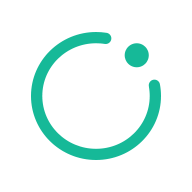
资讯阅读 89.9MB
知识星球app是一款全新高品质的手机社交应用,正是你理想的航标,可以在这里结交到兴趣相投的艺术知识分子,在线互动,获取更多粉丝,一起自由创作,持续提供高质量专业内容,为自己的热爱写作,为自己的朋友写作,与一群价值观念趋同、资源地位相近的朋友一起互动,联结产生的能量超乎你的想象。。

社交聊天 927.64M
会玩最新版本下载2024是一款非常好玩的社交app,在会玩最新版下载安装这款软件中,伙伴们可以在这里同伙伴们进行全新的社交体验。伙伴们可以在过年的时候,同朋友们在家进行派对玩法,可以边玩边互动

影音播放 301.15M
优酷视频下载安装2023最新版本是现在非常受欢迎的软件,也是操作比较简单的视频软件,优酷也是拥有了海量的视频资源,并且也是非常高的画质,并且也是能够和网站进行同步,还有就是最经典的就是

影音播放 352.36M
哔哩哔哩官方版本下载是一个主打弹幕的二次元视频网站,当然现在也是为了实现现在用户们在视频、番剧、游戏解说等视频中实时的进行分享和交流,以及现在哔哩哔哩也是国内首家引进弹幕的视频网站

系统工具 11.53M
3dwallpapers汉化正式版是一款非常好用的安卓3d重力感应壁纸app,此版为中文汉化版本,支持多图层编辑合并,用户可以在让手机的壁纸变得立体抽象,还有碎屏晃动等特效,是不是很拉风,喜爱的朋友赶快下载体验吧!官方介绍

资讯阅读 66.5MB
起点小说吧app最新版是一款非常好用的手机电子阅读软件,提供了丰富的阅读资源和优质的阅读体验。起点小说吧app下载软件界面简约,阅读界面友好,让用户可以专注于阅读内容

资讯阅读 0MB
看理想app是一款专注于提供知识性音频节目的软件,它以其简洁、舒适的用户界面,高品质的音频播放,以及丰富的音频内容,成为了许多人的首选听书资讯软件,能够让你看到最新的有趣读物,不仅能够满足你的阅读乐趣还能增长你的见识,非常的优质且有趣,全方位地向您展现不可不知的人类文明杰作,范围涵盖视觉艺术、音乐、电影、戏曲、文学、建筑、乃至于设计等